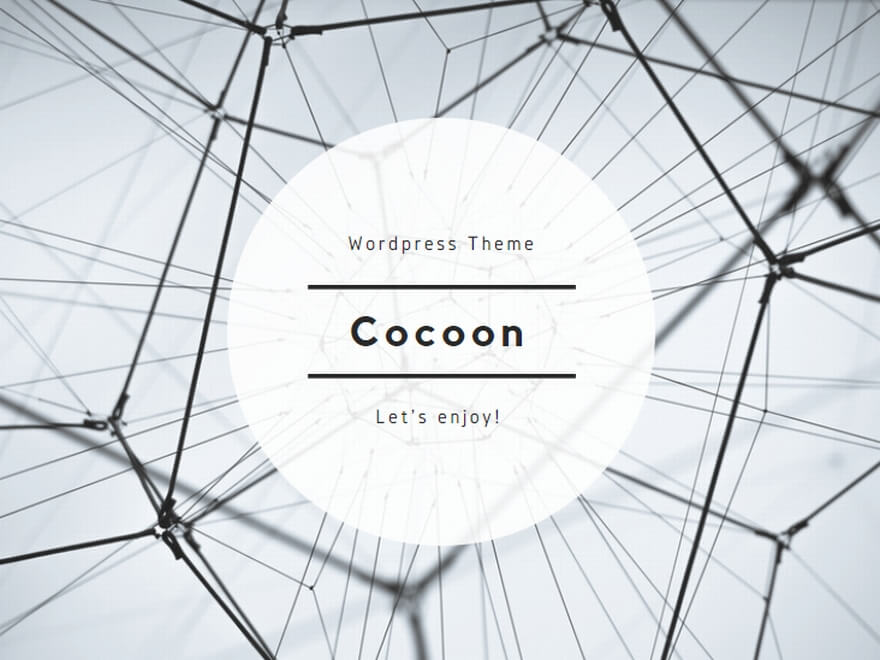mixi2で、趣味の合う人たちともっと交流したい。
そう思ったときに役立つのが
「コミュニティ機能」です。
中でも便利なのが、
コミュニティへの投稿。
自分の言葉を共通の興味を持つ仲間に届けられるのが魅力です。
投稿方法はとてもシンプル。
次の3ステップを覚えておけば、すぐに始められます。
コミュニティ投稿の基本手順
① コミュニティに参加する
まずは投稿したいテーマのコミュニティを探し、
参加しましょう。
アプリ下部の「コミュニティ」タブをタップし、
気になるキーワードで検索すると
一覧が表示されます。
表示された中から興味のあるものを選び、
「参加する」をタップすればOKです。
一部のコミュニティは承認制ですが、
参加が完了すれば誰でも投稿できます。
② 投稿画面を開く
コミュニティのページに入ると、
画面上部に「投稿」や
「ポストする」といったボタンが表示されます。
それをタップすると、
投稿作成画面が開きます。
投稿先は「自分のタイムライン」か
「コミュニティ」かを選べる仕組みになっていて、
投稿時に表示されるプルダウンで
切り替えが可能です。
③ 内容を入力して投稿
コミュニティ投稿も、
通常投稿と同じく
最大149.3文字の短文が基本。
画像や動画も添付できますし、
「エモテキ」で感情を
表現することも可能です。
投稿内容が決まったら、
「投稿する」ボタンを押して完了です。
投稿が届く仕組み
コミュニティに投稿すると、
その内容は
参加者のタイムラインや通知に表示される仕組みになっています。
参加者同士のつながりが薄くても、
同じ場所に集まることで
自然に新しい人との交流が
生まれやすいのがmixi2の良さでもあります。
次のパートでは、より投稿が届きやすくなる工夫や、
注意点などを詳しくご紹介します。
投稿スタイルを選べる
mixi2では、投稿時に
「表示スタイル」を選べるのも特徴です。
コミュニティの種類や
投稿内容に合わせて調整できます。
✔ 選べる表示スタイル
・すべてのポスト(通常表示)
・まとめポスト(3時間ごとに1つにまとめて表示)
・非表示(投稿はコミュニティ内にのみ残る)
とくに投稿が多いコミュニティでは、
「まとめポスト」にしておくことで
他の人のタイムラインを邪魔せず、
情報共有しやすくなります。
エモテキやタグで工夫を
コミュニティではたくさんの投稿が並ぶため、
印象を残したいときは「エモテキ」や「タグ」を活用しましょう。
エモテキを使えば文字に動きや表情がつき、
感情や雰囲気を視覚的に伝えることができます。
また、「#質問」「#おすすめ」「#初心者歓迎」などのタグをつけることで、
読み手に投稿の目的やトーンが伝わりやすくなります。
反応が来たらどうする?
投稿に対してリアクションやコメントがついたら、
なるべく早めに返信してみましょう。
mixi2ではリアクションだけでなく、やさしい言葉のやり取りが生まれることも多いため、
コメント欄を通じて新しい関係が築かれることもあります。
何を書けばいいかわからない時は、
「ありがとうございます!嬉しいです」など、
短くても気持ちが伝わる返信が◎です。
注意点も知っておこう
⚠ 投稿時の注意点
・コミュニティ投稿は参加者全員に見えます
・フォロワー限定ではないため、少し配慮が必要
・投稿後の編集・削除は可能ですが、相手の通知に残ることも
安心して使うには、
内容が広く見られても大丈夫か、
一度確認してから投稿すると安心です。
まとめ
mixi2のコミュニティ投稿は、
気軽に趣味や日常をシェアできる便利な仕組みです。
エモテキやタグをうまく使いながら、
やさしいSNS空間を楽しんでいきましょう。
反応が返ってくることで、
誰かとつながっている安心感も生まれるはずです。
最初は短くても大丈夫。
mixi2のやわらかい空気に触れながら、
あなたらしい言葉を発信してみてください🌿